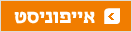שישה טיפים לוידיאו באייפון
לראות טלוויזיה, טריילרים לסרטים וקטעים מיוטיוב ולצפות בכל קובץ וידיאו מהמחשב. איך להפוך את האייפון למדיה סנטר נייד
כל החדשות, כל המדריכים, כל הטיפים. אייפוניסט עכשיו גם בפייסבוק
1. לצפות ביוטיוב מהאייפון
יישום ה-Youtube, אשר מגיע עם כל מכשיר אייפון, הוא אפליקציה מצויינת עבור איתור וצפיה בתוכן אינסופי של וידיאו. לנצל אותו רק כדי לפתוח קישורים מזדמנים יהיה פספוס אדיר.
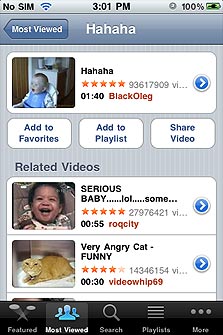 מסך האפשרויות הנוספות לסרטון יוטיוב באייפון
מסך האפשרויות הנוספות לסרטון יוטיוב באייפון ראשית יש להתחבר למשתמש היוטיוב באפליקציה. צריך לעשות זאת פעם אחת בלבד, על מנת להרוויח סינכרון מלא של המועדפים, הפלייליסט והמינויים באתר האינטרנט.
כדי לעשות זאת, יש ללחוץ ביישום על More ולהקיש לאחר מכן על Sign In, השוכן בחלקו השמאלי העליון של המסך. מי שאין ברשותו משתמש ליוטיוב, יוכל ליצור אותו דרך האתר, או להתחבר פעם אחת עם חשבון הגוגל שלו - במידה ויש כזה - כדי להגדיר אותו לשירות.
כדי להוסיף סרטון וידיאו למועדפים או לפלייליסט, יש ללחוץ על החץ הכחול שלצידו, המוביל למסך בו ניתן לבצע פעולות נוספות. ניתן להגיע אליו גם לאחר סיום צפיה בסרטון מהאינטרנט. לחיצה על Share Video תאפשר לשלוח קישור במייל, Add to Favorites תוסיף אותו לרשימת המועדפים, ו-Add to Playlist לפלייליסט קיים או חדש.
פעולה נוספת שניתן לבצע היא ניהול רשימת המינויים. כאשר נרשמים כמנויים (Subscription) עבור משתמש יוטיוב או ערוץ תוכן, ניתן להתעדכן במייל, באתר או ביישום האייפון בכל פעם שיוצא סרטון חדש. על מנת לעשות זאת יש להיכנס לפרטי הסרטון על ידי לחיצה על החץ הכחול המופיע לצידו - פעמיים. פעם אחת כדי לגשת לתפריט הסרטון (שצוין קודם), ופעם שניה על מנת להגיע לתפריט המתקדם. במסך זה יש ללחוץ על More Videos, ובתחתית להקיש על Subscribe. כדי לבטל את המנוי, ניתן בכל עת לחזור למסך בו נרשמנו ולבחור Unsubscribe.
ניתן לגשת אל ה-Favorites, ה-Playlists וה-Subscriptions דרך תפריט More ביישום היוטיוב. לחילופין, אפשר לשנות את סדר האייקונים על ידי לחיצה על Edit.
2. לראות טריילרים ולקרוא ביקורות סרטים
במדריך הקודם סוקר יישום ה-iTunes באייפון והוסבר כיצד ניתן להוריד באמצעותו פרקי פודקאסטים. אולם זה לא סוג התוכן היחיד שניתן להורדה בחינם מהיישום. לחיצה על Videos תציג שלוש לשוניות, כאשר אחת מהן היא Movies - מקור בלתי נדלה לטריילרים ולביקורות גולשים על סרטים.
ההתחברות ליישום כרוכה ביצירת משתמש שאינו מוגדר לישראל. ניתן להיעזר במדריך הוידיאו ל-Google Earth באייפון, המפרט כיצד ליצור חשבון ללא כרטיס אשראי ב-iTunes האמריקאי.
3. לצפות בכל קובץ וידיאו באייפון
קבצי MP4 הם קבצים המסוגלים להכיל וידיאו דחוס, בו ניתן לצפות, בין היתר, במכשירים ניידים. באייפוד ובאייפון לא ניתן להפעיל כך סתם קבצי AVI. במקום זאת יש להמיר אותם לפורמט MOV או MP4, המותאמים לצפיה בנגני אפל. תוכנה שתוכל לעזור בהמרה זו היא Videora החינמית, המאפשרת להמיר כמעט כל סוג קובץ לפורמט MP4.
המעוניינים להוריד סרטוני יוטיוב בפורמט MP4, יוכלו להיעזר במאמר הזה, המפרט מגוון דרכים לעשות זאת - החל מסימניה בדפדפן, אשר לחיצה עליה בעמוד היוטיוב מורידה את הקובץ, וכלה בסקריפט Greasemonkey ליוטיוב כולו, עבור משתמשי פיירפוקס.
ברגע שמתקבל קובץ MP4, ניתן להעלותו לאייפון על ידי הוספה לספריית ה-iTunes. לחילופין, מי שברשותו חשבון Dropbox, יכול לשים את הקובץ בתיקיה ולגשת אליו מהאייפון באמצעות האפליקציה החינמית של התוכנה.
פרטים נוספים:
חמישה יישומי אייפון חינמיים ושימושיים
4. טיפים למצלמת הוידיאו באייפון
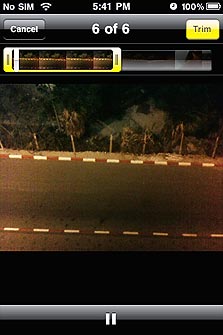 עריכת סרטון שצולם באייפון
עריכת סרטון שצולם באייפון גישה מהירה למצלמה: כדי להפעיל את המצלמה יש לבצע הקשה כפולה על ה-Home, ללחוץ על Settings, לבחור ב-General ולהקיש שוב על Home. במסך זה, תחת Double-click the Home button for יש לבחור ב-Camera. כעת ניתן להפעיל במהירות את המצלמה - אם כדי לקחת תמונות ואם כדי לצלם וידיאו - מכל תוכנה. עם זאת, יש לציין כי כאשר מושמעת מוסיקה ברקע, הקשה כפולה על ה-Home תקפיץ את תפריט ה-iPod ולא את המצלמה.
פעולות נוספות: בסיום הקלטת הוידיאו, ניתן לגשת אליו דרך יישום ה-Photos באייפון ובחירה ב-Camera Roll. לאחר לחיצה על הסרטון אפשר לבצע מספר פעולות, כאשר העיקרית היא חיתוך קטעים ממנו על ידי גרירת המסגרת בחלקו העליון של המסך. בנוסף ניתן לשתף את הוידיאו על ידי שליחתו במייל, או להעלותו ישירות ליוטיוב על ידי התחברות למשתמש באתר.
ודבר אחרון: רבים אינם מודעים ליכולת ה-AutoFocus שבמצלמת הוידיאו באייפון, תכונה המאפשרת לו להתמקד באופן אוטומטי על עצמים תוך כדי הקלטה. כדי לעשות זאת, כל שיש לעשות הוא ללחוץ על העצם עליו רוצים להתמקד במסך המגע תוך כדי צילום. פעולה זו תגרום להופעת מסגרת חדשה שתקיף אותו ותתפקס עליו. הפעולה עובדת גם עבור המצלמה הרגילה במכשיר.
5. העלאת הסרטון לאינטרנט
מי שרוצה לחסוך זמן יוכל להשתמש באפליקציה של שירות Pixelpipe, המאפשרת להעלות כל סרטון וידיאו או תמונה לעשרות אתרים מהרשת, ביניהם פיקאסה, מייספייס, פייסבוק, פליקר, טוויטר, FriendFeed, יוטיוב, MetaCafe, Windows Live Spaces ועוד.
מחיר: חינם. השימוש בתוכנה מותנה ביצירת משתמש באתר Pixelpipe, ללא תשלום
6. לצפות בטלוויזיה מהאייפון
להתעדכן במה שקורה בעולם: France 24 Live היא האפליקציה הרשמית של רשת החדשות הצרפתית, המכילה גם ערוץ באנגלית ובערבית. היישום מאפשר לצפות בשידורים חיים, לשלוט על איכות הוידיאו (שימושי כאשר מחוברים לאינטרנט עם הרשת הסלולרית), להוריד את סיכום החדשות היומי למכשיר לצפיה אופליין, ועוד. נהדר.
מחיר: חינם
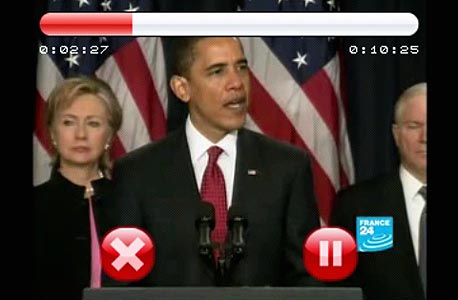 France 24 Live
France 24 Live
לצפות בכל תוכניות "רשת" באייפון: ראויה לציון באותו המעמד היא iReshet, האפליקציה של זכיינית ערוץ 2, המאפשרת צפיה בתוכניות דרך האייפון כמדיה זורמת, באותו זמן בו הן משודרות בטלוויזיה. האפליקציה הושקה לפני מספר חודשים באפסטור האמריקאי ורק לאחרונה נהייתה זמינה עבור מדינת האם, ישראל. כזכור, ממש לא מזמן תמהנו על כך - אולם כעת המצב תוקן.
בסיכומו של עניין, מדובר ללא ספק ביוזמה מבורכת מצד רשת, והמדור ישמח לראות זכייניות וערוצים נוספים הולכים בעקבותיה. החיסרון היחיד ביישום החדשני הוא העובדה שלא ניתן לראות בו תוכניות קודמות (VOD) של "רשת". עד אז, ניתן להשלים חלק מהחוסרים באמצעות יישום היוטיוב באייפון והרשמה כמנויים לערוץ שלה באתר, המכיל קטעים מהתוכניות.
 iReshet
iReshet
מחיר: 0.99 דולר. כמו כן נדרש מינוי לשירות, אשר מחירו הוא 4.99 לרבעון וניתן לרכישה מתוך התוכנה. החודש הראשון של השימוש באפליקציה ניתן בחינם
כתבות נוספות:
מדריך: הורדת פודקאסטים לאייפון
חמישה טיפים לצילום באייפון
עשר דרכים לשפר את חוויית המוסיקה באייפון
(ה-RSS, הטוויטר ועמוד הפייסבוק של אייפוניסט)